Задача, конечно, специфическая и вряд ли вы будете таким заниматься каждый день. Но если потребовалось, то сегодняшний «рецепт» вам точно пригодится.
Для чего может потребоваться?
Дадим для начала пример из жизни. Допустим, вы решили кастомизировать Windows, максимально настроив её под себя, чтобы сделать более удобной и повысить продуктивность. Мы для этого недавно настраивали контекстное меню, в том числе, удаляя оттуда лишние пункты, которые используются совсем редко, либо в принципе не востребованы.
Для этого можно воспользоваться специальными приложениями, о которых мы рассказывали в прошлом материале, либо охотиться на ненужные пункты вручную. Часть из них реализована в виде записей в реестре операционной системы. Какие-то достаточно удалить один раз, чтобы они больше не появлялись. Другие же могут вести себя иначе.
Например, старое приложение Cloud Mail.ru при каждой перезагрузке системы пересоздаёт свои ключи в реестре, если те были удалены или модифицированы. На самом деле разумная мера, позволяющая избежать возможных проблем в работе из-за повреждения данных. Но нам это сейчас не на руку — ключи требуется удалить, чтобы исчезли назойливые 2 пункта контекстного меню, предлагающие загрузить всё и вся в облако, чем мы никогда не пользуемся, отправляя только необходимые файлы вручную, помещая их в облачную папку. Для этого нужно удалить параметр в реестре, сделав так, чтобы он не пересоздавался.
Как запретить изменение параметра реестра
К сожалению, запретить изменение именно параметра реестра в Windows невоpможно. Но можно запретить изменение ключа реестра, который, однако, может содержать в себе несколько параметров. Ключ же можно сделать доступным только для чтения, как это делается с файлами.
Для этого, находясь в редакторе реестра Regedit.exe переходим к нужному ключу, который содержит необходимые требуемые защиты параметры, а затем кликаем правой кнопкой мыши по ключу и выбираем пункт меню «Разрешения».
Далее для конкретных пользователей или для всех расставляем галочки в поля «Запретить» для чтения и для полного доступа.
Таким образом даже после перезагрузки Windows выбранные ключи реестра останутся неизменными.
Источник: Droidnews.ru.
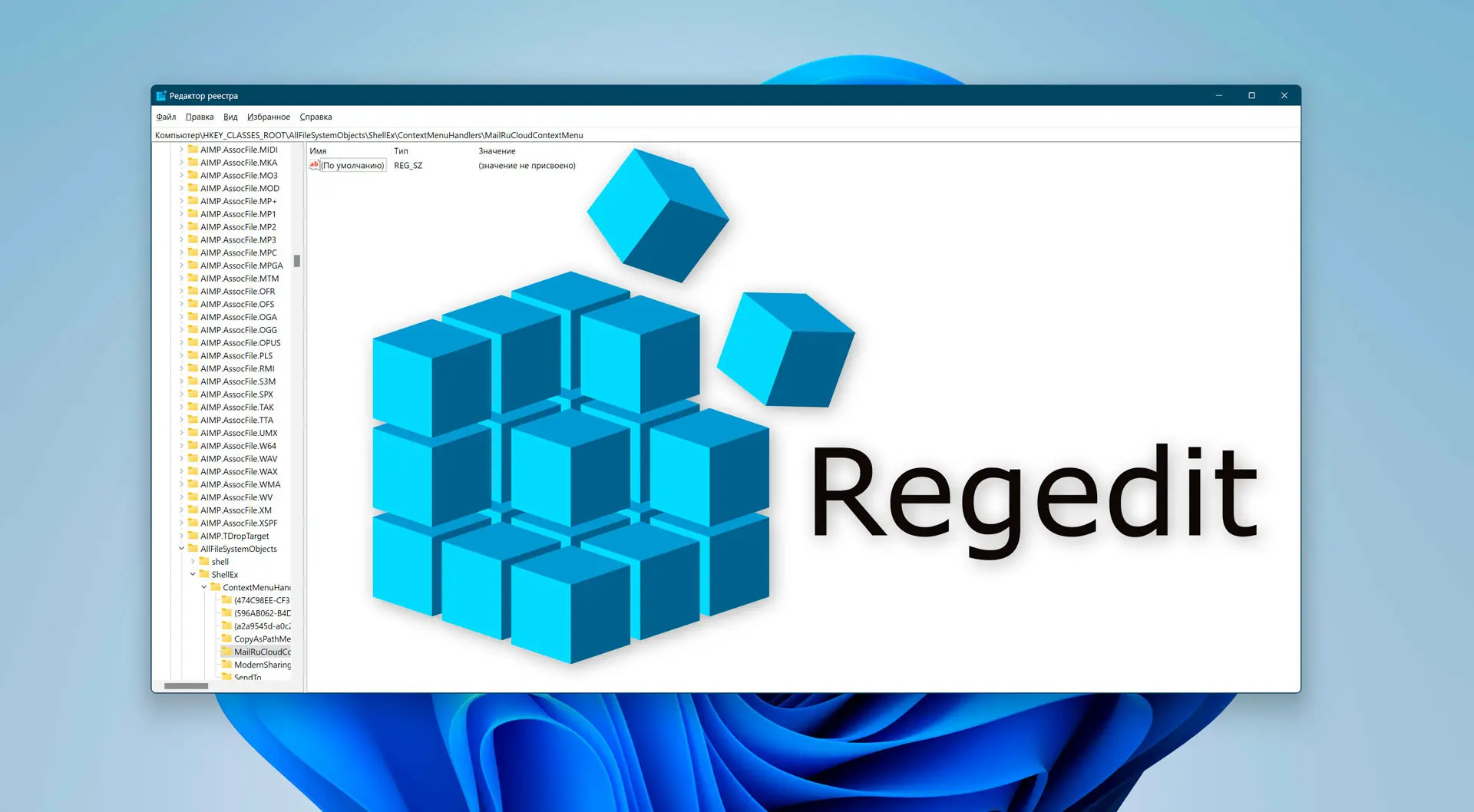
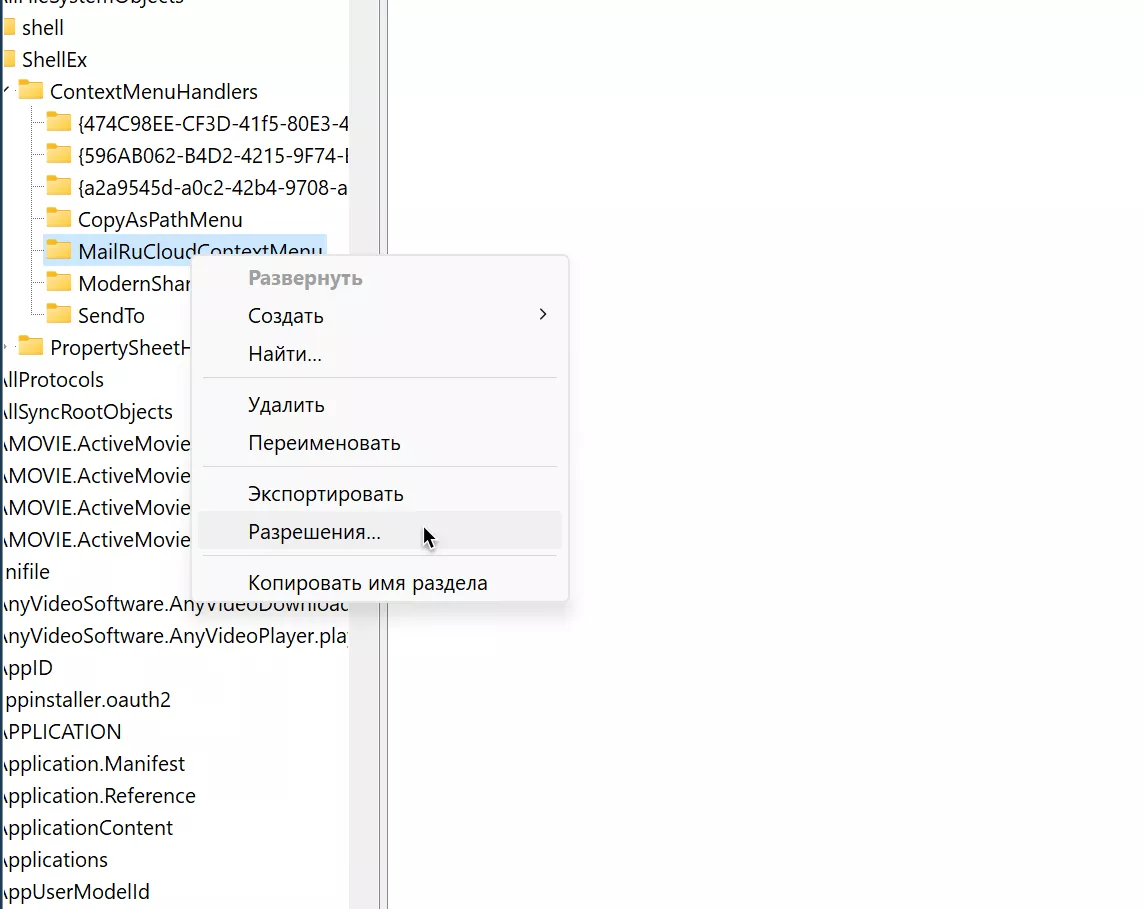
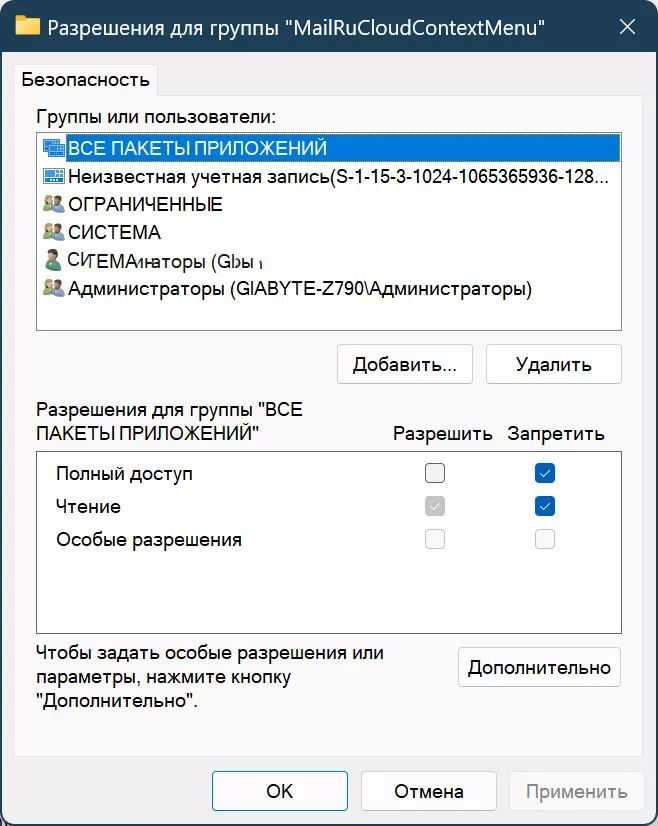

Обсуждение
Пока тишина. Станьте первым!